linie miarki i siatki to świetne funkcje, które pomagają nam lepiej wyrównywać i edytować nasze zdjęcia w Photoshopie, ale mogą być bardzo rozpraszające podczas pracy. Po zakończeniu korzystania z przewodnika prawdopodobnie chcesz szybko i łatwo usunąć je z ekranu. Na szczęście jest na to sposób.
aby wyczyścić wszystkie linie pomocnicze z ekranu w programie Photoshop, przejdź do widoku > Wyczyść linie pomocnicze. Możesz też nacisnąć Command +; (Mac) lub Control+; (Windows), aby wyczyścić wszystkie linie pomocnicze z obszaru roboczego za pomocą skrótu klawiaturowego.
w tym samouczku dowiesz się nie tylko, jak usunąć linie pomocnicze w programie Photoshop, ale także Jak ukryć narzędzie miarka, a także usunąć nieznośną siatkę pikseli, z którą możesz mieć do czynienia. Po wykonaniu tych kroków obszar roboczy programu Photoshop będzie całkowicie bezpłatny, dzięki czemu możesz ponownie odpocząć.
jak usunąć linijkę z programu Photoshop
aby wyświetlić lub ukryć linijkę w programie Photoshop, przejdź do widoku linijki >. Aby przyspieszyć proces, możesz nacisnąć Command + R (Mac) lub Control + R (Windows), aby przełączyć miarkę.
najpierw zacznijmy od linijki. Miarki pomagają nam lepiej wyrównywać i dokładnie pozycjonować obrazy. Aby ukryć miarkę z przestrzeni edycji, przejdź do widoku > miarki i kliknij tam.
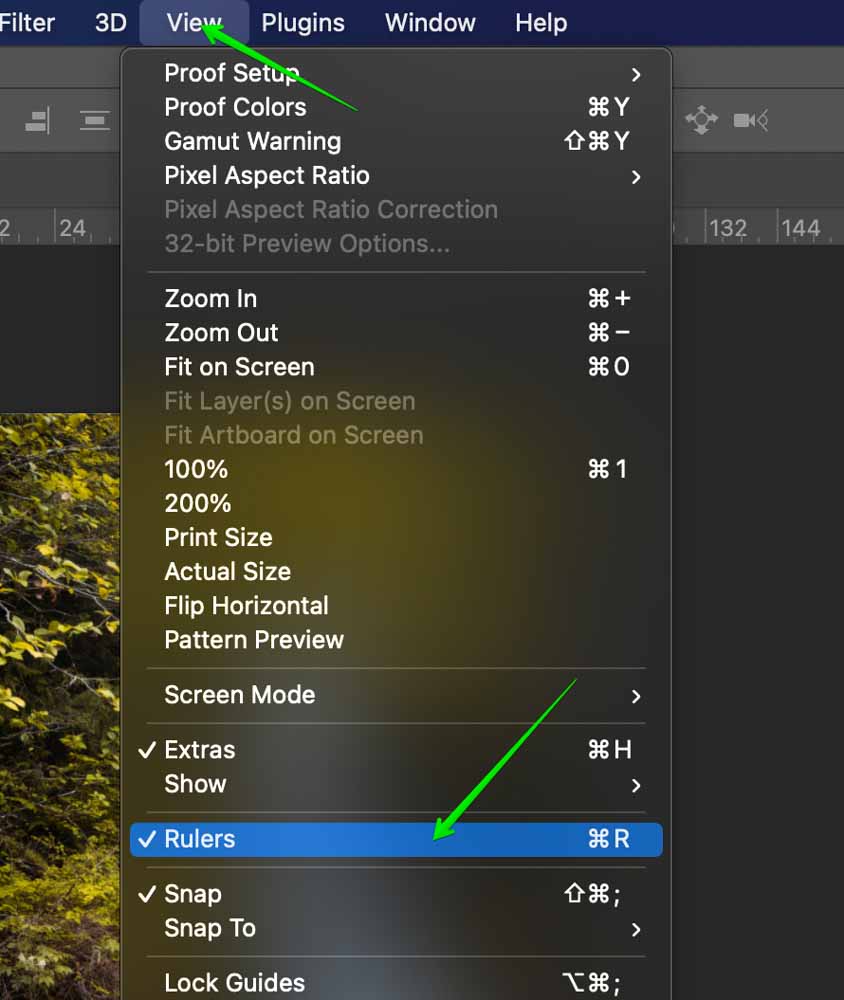
Voila, to jest to! Oto jak wygląda nasza przestrzeń robocza po zdjęciu linijki i przed jej wyjęciem. Zwróć uwagę, że zewnętrzne krawędzie obszaru roboczego nie otaczają już linijki.
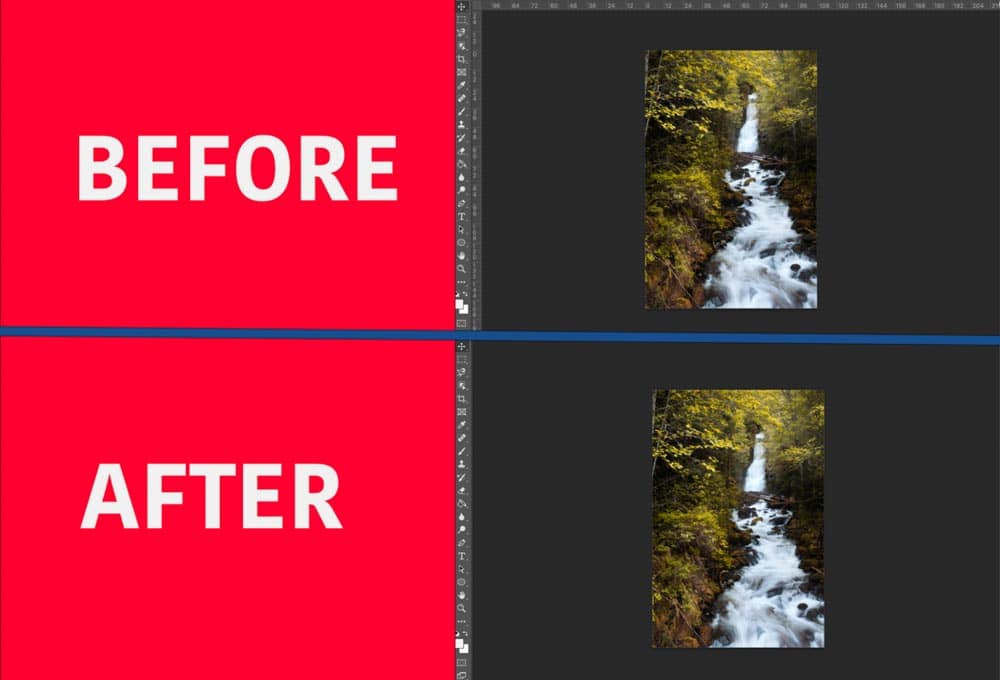
teraz, jeśli chcesz przyspieszyć ten proces i użyć skrótów klawiaturowych, oto one:
Ukryj / Pokaż linijkę
- Command + R (Mac)
- Control + R (Windows)
korzystając z tych skrótów klawiaturowych, możesz pokazać lub ukryć miarkę, naciskając je wielokrotnie.
jak usunąć linie pomocnicze w programie Photoshop
aby usunąć linie pomocnicze z dokumentu programu Photoshop, przejdź do widoku > Wyczyść linie pomocnicze. Aby przyspieszyć ten proces za pomocą skrótu klawiaturowego, naciśnij klawisz Command +; (Mac) lub Control + ; (Windows), aby usunąć linie pomocnicze.
linie pomocnicze to linie, które pomagają wyrównać zdjęcia w obszarze roboczym. Przewodnik jest ustawiany ręcznie, przytrzymując polecenie lub sterowanie na klawiaturze, a następnie przeciągając linię z miarki do obszaru roboczego. Są świetne dla fotografów przyrody,architektów, a zwłaszcza do prac graficznych!
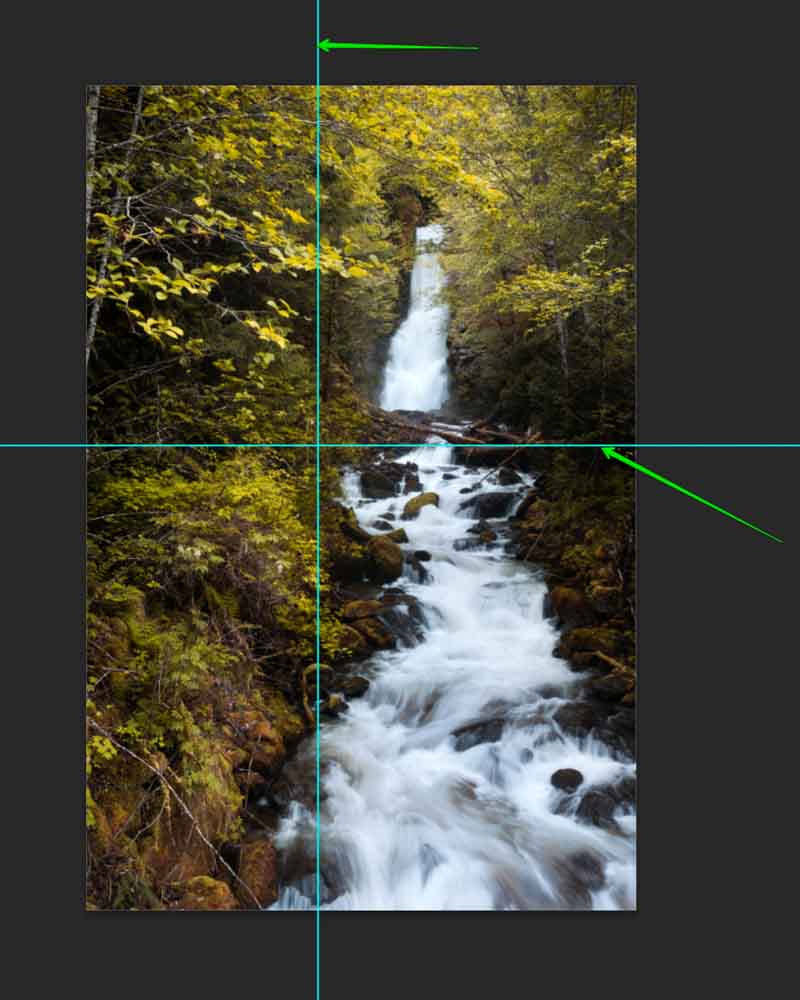
jeśli chcesz ukryć tylko jeden przewodnik, kliknij i przytrzymaj konkretny przewodnik, który chcesz usunąć, a następnie przeciągnij go z obszaru roboczego w kierunku miarki. Gdy wybrany przewodnik dotrze do miarki, zostanie całkowicie usunięty.
ta metoda jest dobra do usuwania 1 lub 2 przewodników w projekcie, ale okaże się czasochłonna, jeśli chcesz po prostu wyczyścić wszystkie przewodniki. Na szczęście możesz wyczyścić wszystkie przewodniki za pomocą dwóch kliknięć.
na górnym pasku kliknij „Widok”, a następnie kliknij „Wyczyść linie pomocnicze.”
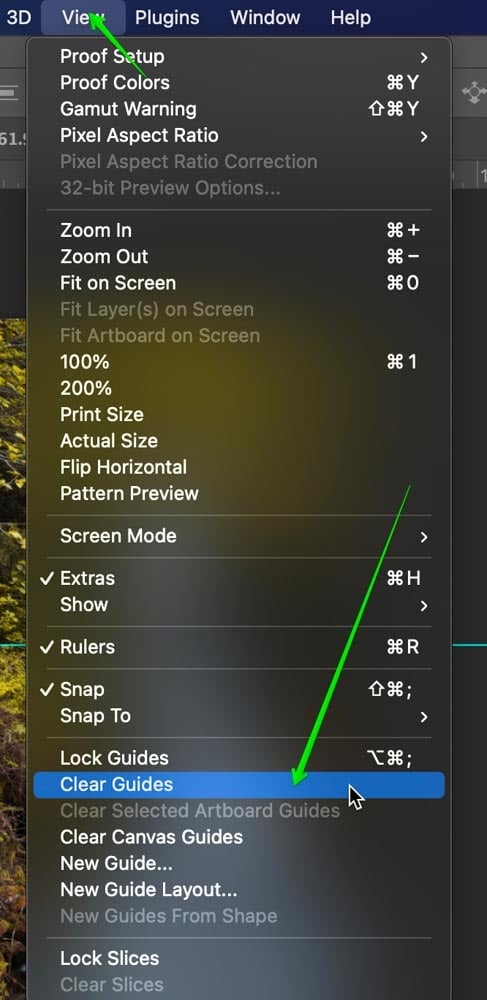
teraz wszystkie Twoje Przewodniki zostaną usunięte z twojego płótna!
zaletą tej metody jest to, że musi być szybsza niż ręczne klikanie i przeciąganie prowadnic. Zamiast tego możesz usunąć wszystko na raz w mgnieniu oka.
aby dodać wisienkę na torcie, możesz przyspieszyć proces za pomocą skrótu klawiaturowego, aby wyczyścić wszystkie linie pomocnicze w programie Photoshop:
Pokaż/Ukryj linie pomocnicze
- Command + ; (Mac)
- Control +; (Windows)
jak usunąć siatkę pikseli w programie Photoshop
aby usunąć siatkę pikseli w programie Photoshop, przejdź do widoku > Pokaż > siatkę pikseli. Spowoduje to przełączenie widoczności siatki pikseli na obszarze roboczym. Możesz także nacisnąć Command + '(Mac) lub Control + ’ (Windows), aby uzyskać ten sam wynik.
siatka pikseli w programie Photoshop, jak sama nazwa wskazuje, tworzy siatkę z kwadratów podobnych do pikseli na obszarze roboczym. Wygląda mniej więcej tak:
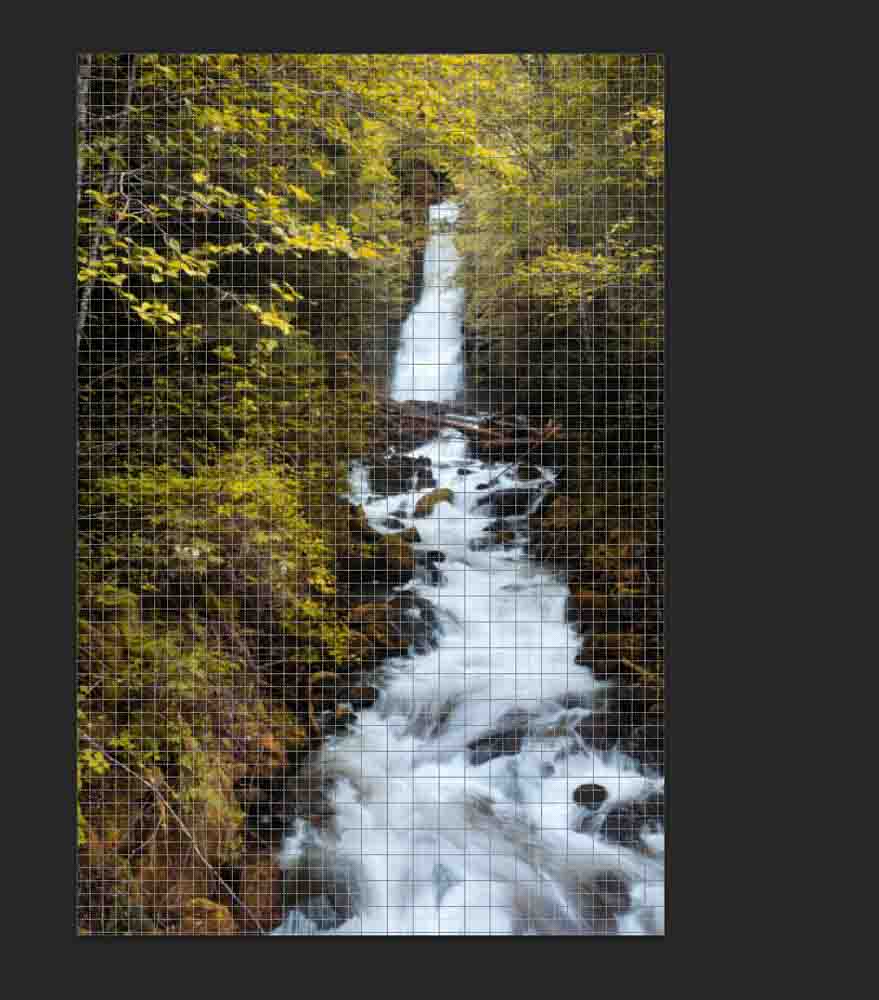
jest to świetne narzędzie do wyrównywania i projektowania kopii internetowych i układów, które są doskonałe w pikselach! Tak dobre, jak narzędzie, sprawia, że płótno wygląda nieco przytłaczająco i trochę rozprasza. W większości przypadków najlepiej używać go tylko wtedy, gdy go potrzebujesz. Na szczęście możesz szybko ukryć siatkę pikseli.
aby to zrobić, przejdź do widoku > Pokaż > siatkę pikseli.
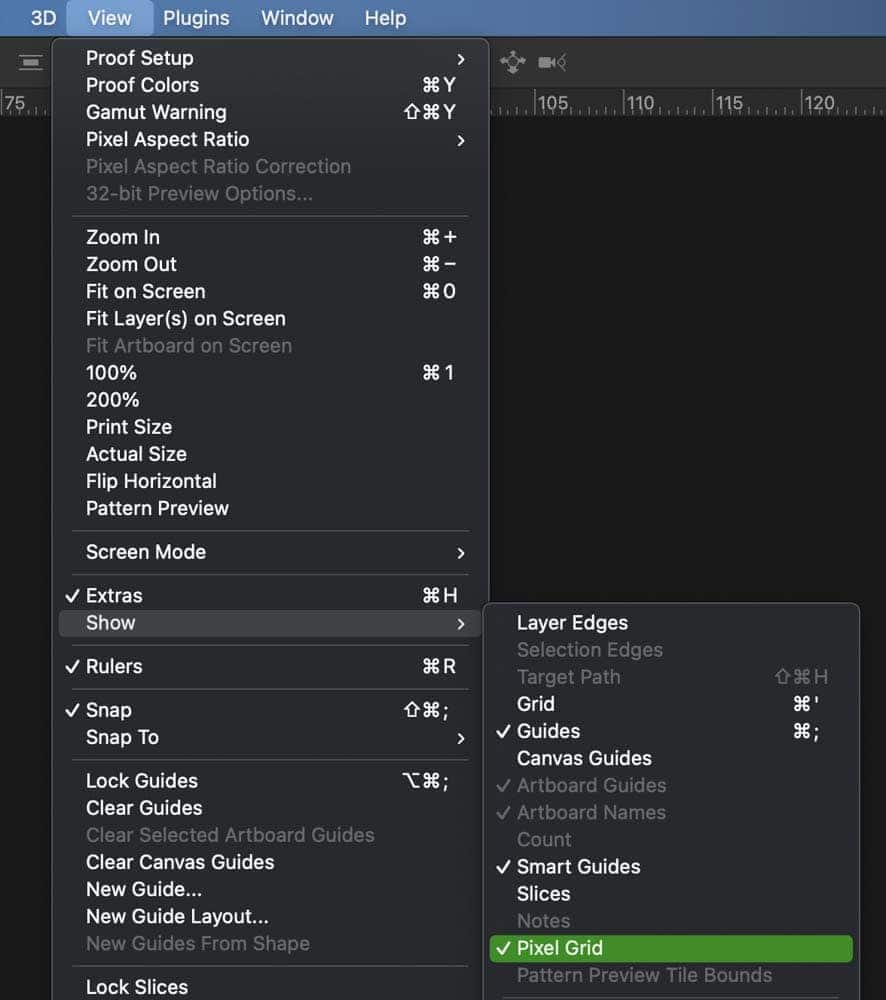
po kliknięciu tego pola usunięcie pikseli zostanie usunięte z obszaru roboczego. Jeśli chcesz, aby był widoczny później, po prostu wykonaj te same kroki jeszcze raz.
teraz jeśli chcesz jeszcze bardziej przyspieszyć ten proces, możesz użyć skrótów klawiaturowych poniżej, aby usunąć siatkę pikseli.
Pokaż / Ukryj siatkę pikseli
- Command + '(Mac)
- Control + ” (Windows)
przydatne skróty klawiaturowe związane z siatkami, miarkami i przewodnikami
Pokaż / Ukryj siatkę pikseli: Command + '(Mac), Control + ’ (Windows)
Pokaż/Ukryj linie pomocnicze: Command + ; (Mac), Control + ; (Windows)
Ukryj/Pokaż linijkę: Command + R (Mac), Control + R (Windows)
aby zmienić jednostkę miary miarki: kliknij Control (Mac), kliknij prawym przyciskiem myszy (Windows) w obszarze miarki
Tworzenie przewodnika z inną orientacją: opcja-przeciągnij (Mac) | alt-przeciągnij (Windows)
szczęśliwej edycji!